 バックヤード
バックヤード BY目次 ー作成中ー
/*! elementor - v3.8.1 - 13-11-2022 */.elementor-heading-title{padding:0;margin:0;line-height:1}.elementor-widget-headin...
 バックヤード
バックヤード  バックヤード
バックヤード  バックヤード
バックヤード  バックヤード
バックヤード  バックヤード
バックヤード  バックヤード
バックヤード  バックヤード
バックヤード  バックヤード
バックヤード  バックヤード
バックヤード  バックヤード
バックヤード  バックヤード
バックヤード  バックヤード
バックヤード  バックヤード
バックヤード  バックヤード
バックヤード  バックヤード
バックヤード